
Da yawa daga gare ku ba sun koma ga shirye-shirye daban-daban don iya canza wasu fayilolin bidiyo naka zuwa wani tsari don dacewa tare da na'ura ko kawai don samun ɗan ƙaramin sarari ta rage nauyinta.
A nawa bangare na yi amfani da shirye-shirye daban daban kuma na samu sakamako daban-daban, yawancinsu muna iyakance ga zaɓuɓɓukan da suke ba mu, daga kawai iya canzawa zuwa wasu tsare-tsare, kawai zuwa iri ɗaya ko wasu tare da zaɓuɓɓuka da yawa waɗanda ba ku san abin da kowannensu ya yi ba.
A wannan lokaci Na yi amfani da wannan damar in raba tare da ku babban kayan aiki wanda yake da iko sosai wanda aka bashi duk siffofin da zaɓuɓɓukan da yake bamu kuma yana da sauƙin amfani.
Ana kiran wannan kayan aikin FFmpeg Kamar yadda na ambata, abu ne mai sauƙin amfani kuma ana amfani da shi ne ga mutanen da ke da masaniya da kuma masu amfani da novice.
FFmpeg yana ba mu damar yin rikodi, sauyawa da watsa sauti da bidiyo, Wannan shirin free software ne, asali an kirkireshi ne don yanayin GNU / Linux, amma saboda babbar mashahurin shi kuma ana iya harhada shi akan yawancin tsarin aiki, gami da Windows.
Hakanan zamu iya haskaka cewa wannan shirin, yawancin masu haɓaka shi ma daga aikin MPlayer ne.
A ƙarshe, dole ne in ambaci hakan FFmpeg kayan aikin layin umarni ne Sabili da haka, baya amfani da kowane hoto, ko da yake akwai WinFF wanda shine GUI na wannan, da kaina zan iya cewa ya fi dacewa a koya amfani da FFmpeg, tunda yawancin masu sauya bidiyo suna amfani dashi azaman tushe kuma yawancinsu suna tallafawa shigarwa na umarnin al'ada don wannan kayan aikin.
Kafin ci gaba da bayani kaɗan game da zaɓuɓɓukanku, zan raba tare da ku a cikin link mai zuwa, inda zaku iya yin nazarin sauti, bidiyo da sifofin hoto waɗanda zasu iya aiki tare da wannan kayan aikin, da zaɓuɓɓuka da kododin.
Yadda ake girka FFmpeg akan Linux?
A halin yanzu yawancin rabon Linux suna da wannan kayan aikin da aka riga aka girka ta tsohuwa, kodayake akwai 'yan kaɗan waɗanda ke keɓance shi don jigogin wasu ɗakunan karatu waɗanda ba tushen buɗewa ba ne. Ba tare da bata lokaci ba na bar umarnin don girkawa.
Don Debian, Ubuntu da Kalam:
sudo apt-get install ffmpeg
Don ArchLinux, Manjaro da abubuwan da suka samo asali:
sudo pacman -S ffmpeg
Don Fedora, Red Hat, CentOS, openSUSE, da abubuwan ban sha'awa:
sudo dnf install ffmpeg
Yadda ake amfani da FFmpeg?
Matakin farko shine ayyana wane nau'i na tsari da za mu canza bidiyon mu zuwa, harma da tsarin sauti, idan muna son bidiyon ya sami wani kudiri, idan muna son wani girman don bidiyon da aka samu, bitrate na sauti, bitar bidiyo, fps, da dai sauransu.
Yanzu don fara amfani da shirin, dole ne mu bude m, zamu fara da samun bayanai daga bidiyon tare da abin da za mu yi aiki da shi, don wannan muke amfani da wannan umarnin:
ffmpeg -i ~/Videos/video.mp4
Zamu iya nuna hanyar bidiyon ko kuma kawai mu sanya kanmu a cikin tashar akan babban fayil din inda bidiyon mu yake, a halin na zai nuna min wani abu kamar haka:
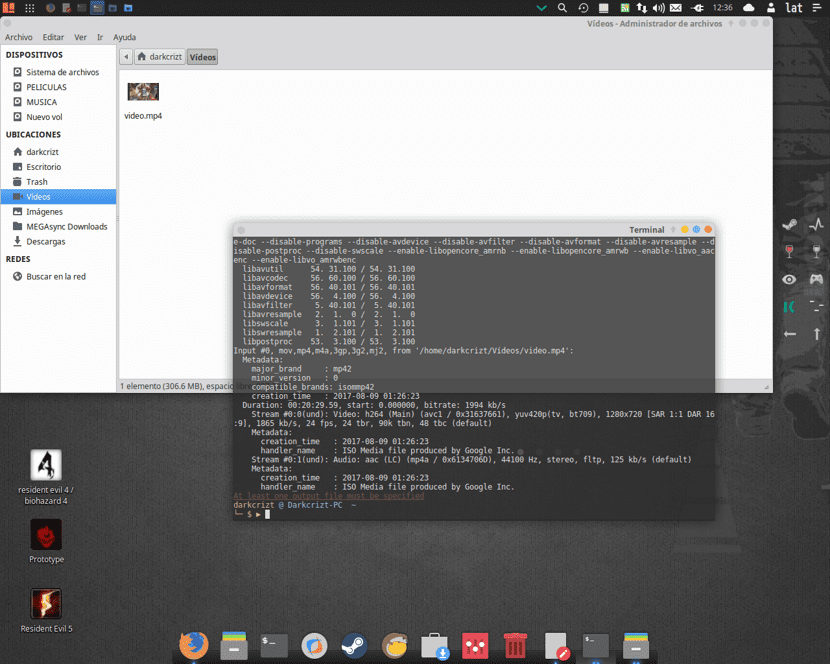
Tare da wannan bayanin zamu iya ɗaukar ɗimbin kimomi da abin da zamu iya kirkirar sabon bidiyonmu, idan kuna son ƙara ƙuduri, fps, audio da sauransu, kuna iya yin hakan, amma sakamakon zai zama mara kyau.
A halin da nake ciki ina sha'awar canza bidiyon ta yadda zan iya amfani da shi a kan sabar multimedia tawa kuma in iya kunna ta kai tsaye a kan Chromecast (tunda ba ta goyi bayan sauyawa) A cikin yanayinku, ya kamata ku ɗan duba game da sifofin da aka ba da shawarar, da ƙimar abubuwan da ake so.
Sauran shari'ar idan baku da sha'awar wani abu musamman kuma kawai canza shi umarnin sune kamar haka.
Canza daga tsari ɗaya zuwa wani kuma bari ffpmeg ya kula da ƙimar da ta dace:
ffmpeg -i videoaconvertir videoresultante
Akwai wani abu kamar wannan, misali, daga mp4 zuwa avi ko flv zuwa MPEG ko mkv zuwa avi da dai sauransu.
ffmpeg -i video.mp4 nuevovideo.avi
ffmpeg -i video.flv nuevovideo.mpeg
ffmpeg -i video.mkv nuevovideo.avi
Yanzu Zan bar muku wasu sigogi da abin da suke yi:
-qscale 0: Ci gaba da ƙuduri iri ɗaya
Don canza ƙudurin bidiyo, a wannan yanayin zuwa 1280 × 720
m-tace: sikelin v = 1280: 720 -c: kwafi
-s 1280 × 720 -c: kwafi
-spect 16: 9: Idan kana son canza yanayin al'amari, a wannan yanayin 16: 9
-b: v 2600k: Bitrate na bidiyo a wannan yanayin a 2600
-b: a 128k: Bitrate na odiyo a cikin wannan yanayin 128
-bayan 1: A cikin fasinjoji nawa zasu canza bidiyon (wanda aka bada shawarar shine 2)
-c: aac: Codec na sauti a wannan yanayin aac
-c: v libx264: Codec na bidiyo a wannan yanayin h.264
-auna 30: FPS nawa ne bidiyon zai kasance a wannan yanayin 30
thungiyoyi 2: Wannan zaɓin idan har muna da mai sarrafawa tare da maɓuɓɓuka 2 ko fiye, za mu iya nuna cewa sama da 1 ana amfani da su don sauya bidiyon don haka hanzarta aiwatarwa.
Akwai su da yawa da na ba da shawarar ka karanta wannan wani Wiki inda yayi bayani dalla-dalla game da amfani da kowane lamari na musamman.
Yanzu a halin da nake ciki, kamar yadda na ambata, Ina sha'awar Chromecast dina, saboda wannan dole ne in sanya shi kamar haka:
ffmpeg -i video.mp4 -pass 2 -b:a 128k -c:a aac -c:v libx264 -qscale 0 -framerate 29 -threads 2 nuevovideo.mp4
Ba tare da bata lokaci ba, zan iya cewa kawai kayan aiki ne mai sauki, amma mai karfin gaske idan mutum ya zurfafa cikin batun kuma game da duk hanyoyin da FFmpeg ke bamu.
Kyakkyawan koyawa
Abin ban mamaki. Yana da amfani sosai. Ina bukatarsa
da kyau !!! na gode sosai
Mai koyarwa sosai.
Kuma idan kuna son Windows:
1.- Saukewa akan github: https://github.com/BtbN/FFmpeg-Builds/releases
kasa kwancewa a zip idan kuna son GPL ko LGPL da dai sauransu.
2.- kwafa daga babban fayil ɗin saukarwa zuwa C: \, canza sunan mai tsawo zuwa gajere don "C: \ FFMPEG-XX", inda XX shine sigar
3.- Latsa Windows + Pause, sannan akan "Advanced system settings", sannan akan "Canjin muhalli", sannan da farko "masu canjin masu amfani na XXXX" saika kalli "PATH" ka latsa "PATH" saika kara a karshen kamar haka: " ; C: \ FFMPEG-XX \ bin; C: \ FFMPEG-XX \ lib ", to" Ok "ko" ACCEPT "sannan" masu canjin tsarin "saika latsa" PATH "sannan ka ƙara zuwa na ƙarshe kamar haka:«; C : \ FFMPEG-XX \ bin; C: \ FFMPEG-XX \ lib », sai a latsa« Ok »ko« Ok sannan kuma da zarar an gama, danna OK sannan a karɓa. Karka sake kunna inji, kawai ka rufe console na CMD terminal da kuma console na tashar POWERSHELL, zai sake farawa da na’urar da kansu ba tare da bukatar sake Saka injin ba.
Matakan ƙarshe na ƙarshe….
sannan amfani da sifofin da suka fito a cikin layinin da aka gano a sama.
Sa'a !!!
Idan kuna so a cikin 1280 × 727 (720p) Na bar umarnin don Windows CMD ko POWERSHELL:
ffmpeg.exe -ic: \ my_folder \ video.mpg -b: a 128k -s 1280 × 720 -aspect 16: 9 -c: aac -c: v libx264 -farame 29 c: \ my_folder \ newvideo.mp4
ko kuma abin mamaki 1280 × 727 (kamar Boeing 727!, ƙara 7 maimakon "0"), wanda aka sani da "727p" kuma muna kama da wannan:
ffmpeg.exe -ic: \ my_folder \ video.mpg -b: a 128k -s 1280 × 727 -aspect 16: 9 -c: aac -c: v libx264 -farame 29 c: \ my_folder \ newvideo.mp4